Adonit AI-Vocal Support
trở vềtrang sản phẩm
Tải hướng dẫn sử dụng Adonit AI-Vocal tại đây.
Hướng dẫn Adonit - tìm hiểu cách sử dụng AI-Vocal.
Adonit AI-Vocal là gì?
AI-Vocal là bút tương tác số/thiết bị ghi âm có tích hợp mi-cro. Bút tích hợp hai chế độ cho phép bút làm việc với tất cả iPhone/iPad, và nhiều chức năng hơn được hỗ trợ thông qua ứng dụng Adonit One.
Các tính năng là gì khi AI-Vocal kết nối với ứng dụng Adonit One?
5 tính năng chính như bên dưới, để có thông tin chi tiết, xem trang ứng dụng Adonit One.
Năm chức năng:
1. Từ bản ghi âm sang văn bản
2. Từ đoạn phim sang văn bản
3. Dịch thuật chỉ bằng 1 cái click
4. Ghi chú hình vẽ số
5. Tập tin PDF có chữ ký
Làm thế nào để kết nối AI-Vocal với Adonit One
Vận hành AI-Vocal:
1. Bấm nút nguồn để khởi động AI-Vocal, sau đó đèn màu xanh dương sẽ hiện lên, điều này có nghĩa là bạn có thể sử dụng bút tương tác.
2. Bấm nút ghi âm trong vòng 3 giây, sau đó đèn màu xanh dương sẽ nhấp nháy nhanh, điều này có nghĩa là bạn có thể tìm thấy thiết bị bằng Bluetooth.
3. Khi kết nối thành công, đèn xanh lam sẽ tiếp tục bật.
Thiết bị:
Đi đến trang cài đặt -> thanh Bluetooth. Tìm kiếm Adonit AI-Vocal và kết nối thiết bị. Sau đó mở Adonit One, bạn sẽ thấy biểu tượng Bluetooth chuyển sang màu xanh dương.
Adonit AI-Vocal sẽ làm việc với thiết bị nào?
Về cơ bản, Adonit AI-Vocal làm việc với hầu hết iPad/iPhone. Bạn có thể sẽ cần tải ứng dụng Adonit One cho các mục đích ghi âm và xem Mục 18 cho các mục đích viết kỹ thuật số.
Tính năng ghi âm trực tuyến/ngoại tuyến của AI-Vocal hoạt động thế nào?
Khi bút kết nối với ứng dụng Adonit One, bạn có thể bắt đầu ghi âm trực tiếp, đồng thời giọng nói sẽ được chép lại trên ứng dụng.
Khi AI-Vocal không kết nối với ứng dụng Adonit One, bạn có thể bắt đầu ghi âm giọng nói, giọng nói sẽ được ghi lại/lưu lại trên bút khi phiên kết thúc. Bạn có thể tải các bản ghi âm đã lưu lên ứng dụng khi có kết nối.
Lưu ý:
1.Cách tải lên bản ghi âm của AI-Vocal là theo phương pháp Vào trước-Ra trước như thang máy.
2. Các bản ghi âm sẽ bị xóa khỏi bộ nhớ của bút khi tải lên thiết bị thành công.
Tôi có thể tắt màn hình trong khi tải lên một đoạn ghi âm đòi hỏi mất hơn 1 giờ không?
Không, việc tắt màn hình trong khi tải lên sẽ làm ngưng quá trình tải. Xin vui lòng đảm bảo chế độ không ngủ đông được bật lên trên thiết bị của bạn trước khi tiến hành ghi âm kéo dài 1 giờ.
Đèn LED có ý nghĩa gì trên Adonit AI-Vocal?
Đèn LED trên nút nguồn
Đèn xanh lá: có thể dùng trên mọi màn hình cảm ứng.
Đèn xanh dương: có thể dùng trên phiên bản iPad mới.
Đỏ nhấp nháy: Pin yếu. (5%)
Đỏ ổn định: Đèn đỏ nghĩa là bút đang sạc. Khi pin sạc đầy, đèn LED sẽ quay về chế độ (xanh lá hoặc xanh dương) trước khi sạc.
Đèn LED trên nút ghi âm
Xanh dương ổn định: Bút đã kết nối với thiết bị.
Xanh dương nhấp nháy: Bút đang chờ để tái kết nối/kết nối.
Đèn xanh dương nhấp nháy mỗi 5 giây: Chế độ nghỉ.
Đỏ ổn định: Chế độ ghi âm.
Đỏ nhấp nháy: Khi bộ nhớ AI-Vocal đầy trên 90% hoặc đã lưu hơn 100 tệp, đèn LED sẽ nhấp nháy đỏ.
Làm thế nào để xuất tập tin ghi âm từ bút?
Các tập tin ghi âm được lưu trữ chỉ có thể xuất thông qua kết nối Bluetooth với ứng dụng Adonit One.
Nếu tôi chỉ muốn sử dụng chức năng bút, làm thế nào để tôi tắt đèn xanh dương nhấp nháy trên nút ghi âm khi khởi động bút?
AI-Vocal được thiết kế vượt trội để làm việc với ứng dụng Adonit One, việc kết nối được yêu cầu khi bạn khởi động bút. Do đó bạn không thể tắt nó được.
Tôi có thể tạm dừng khi đang ghi âm với AI-Vocal không
Ghi âm trực tuyến
Bạn có thể tạm dừng/tiếp tục phần ghi âm bằng cách bấm nút ghi âm.
Đèn LED hiển thị màu đỏ ổn định đối với các hoạt động tạm dừng/tiếp tục phần ghi âm.Đèn LED trở lại màu xanh dương ổn định khi phần ghi âm kết thúc.
Ghi âm không trực tuyến.
Bạn KHÔNG THỂ tạm dừng phần ghi âm. Một lần bấm vào nút ghi âm sẽ bắt đầu phần ghi âm, đèn LED hiển thị màu đỏ ổn định.Bấm thêm một lần nữa để kết thúc phần ghi âm, đèn LED sẽ trở lại màu xanh dương nhấp nháy và phần ghi âm được lưu vào bộ lưu trữ của bút.
Tôi có thể ghi âm không trực tuyến được bao lâu?
Bộ nhớ tiêu chuẩn 2G AI-Vocal có thể ghi âm âm thanh lên đến 9 giờ.
Why can’t I start an offline recording?
When the pen is turned on, AI-Vocal needs 5 seconds to prepare before you can start a recording session.
Làm thế nào để tôi tắt AI-Vocal?
Bấm giữ 5 giây nút nguồn.
Tôi có thể ép buộc tắt AI-Vocal trong khi bút đang làm việc không ?Có tác dụng phụ nào đối với bút không?
Có, AI-Vocal có thể bị ép buộc tắt trong khi đang làm việc, không có tác dụng phụ lên bút.
AI-Vocal có tự động tắt không?
AI-Vocal sẽ tự động tắt sau 15 phút nếu không có nút nào được bấm hoặc không có hoạt động do bút nhận diện.
Khoảng cách đề xuất để ghi âm với AI-Vocal là bao nhiêu?
AI-Vocal có thể nhận được âm thanh trong vòng 2 mét.
Phải làm gì nếu âm thanh không được chuyển thành văn bản?
Bạn có thể chỉnh/thêm bằng tay các văn bản không được nhận dạng với đoạn âm thanh tương ứng thông qua ứng dụng Adonit .
Tại sao tôi không thể phát nhạc khi ghi âm trong Adonit One bằng bút AI-Vocal?
Adonit One và trình phát nhạc được xem là ứng dụng âm thanh.Điện thoại di động / Máy tính bảng sẽ dừng nhạc để cho phép ghi âm và sẽ phát tiếp sau khi ghi âm xong.Đây là cài đặt gốc, nó xảy ra tương tự với ứng dụng Audio Memos khi phát nhạc.Giống như khi bạn đang nghe nhạc trên điện thoại mà có người gọi đến, iphone sẽ dừng nhạc để cho phép bạn nghe điện thoại và sẽ phát tiếp sau đó.
Tôi kết nối AI-Vocal và tai nghe với điện thoại / máy tính bảng, cả hai đều được nhận dạng là tai nghe âm thanh, nhưng khi phát thì âm thanh lại phát trên AI-Vocal, tôi nên làm gì?
Khi hai thiết bị tai nghe âm thanh được kết nối, Điện thoại di động / Máy tính bảng sẽ chọn thiết bị kết nối mới nhất làm đầu ra âm thanh.Bạn có thể tự biến thiết bị chính làm cái mới nhất hoặc chọn thiết bị chính trong ứng dụng làm đầu ra âm thanh.
Tại sao âm thanh chỉ phát qua loa Điện thoại di động / Máy tính bảng khi tôi bật các bản ghi âm Adonit One mà không thể phát qua tai nghe có dây hoặc không dây?
Phiên bản Adonit One hiện tại có thể phát qua loa cục bộ.Chúng tôi không loại trừ khả năng nó có thể phát qua tai nghe có dây và không dây trong tương lai gần.
Có sẳn phần bọc bảo vệ cổng sạc không?
Không.
Làm thế nào để chuyển đổi chế độ bút iPhone/iPad?
Bạn có thể chuyển đổi cả hai chế độ với nút nguồn.Lưu ý hiển thị: Màu xanh lá cho bút iPhone, màu xanh dương cho bút iPad.
* Xin dùng đèn xanh lá cho dòng iPad 2017 và những phiên bản trước đó.
Tôi có thể sử dụng thiết bị màn hình cảm ứng nào với bút kỹ thuật số hai chế độ?
Đèn xanh lá tham khảo trang Dash 3
Đèn xanh dương tham khảo trang Note
AI-Vocal có hỗ trợ tính năng chống áp lực, nút tắt, chức năng nghiêng khi bút ở hai chế độ không?
Không.
AI-Vocal có hỗ trợ chức năng chống dấu đè tay ở cả hai chế độ bút không?
Có, chế độ ánh sáng xanh được hỗ trợ.
Không, chế độ đèn xanh không được hỗ trợ.
Tôi có thể sử dụng các chế độ bút để vẽ/viết khi đang ghi âm không?
Có.
Mất bao lâu để sạc AI-Vocal?
AI-Vocal sẽ được sạc đầy trong 45 phút.
AI-Vocal sẽ hoạt động được bao lâu sau khi sạc đầy?Tuổi thọ pin của AI-Vocal là bao lâu?
Giờ tương tác: 12 giờ
Đời thiết bị AI-Vocal có thể thay thế đầu bút không?
Có, để tháo đầu bút, vặn mở theo hướng ngược chiều kim đồng hồ. Đặt đầu bút dựng đứng hướng lên trên.Ngòi bút sẽ tự động trượt ra.Tháo ngòi bút cũ sau đó lắp ngòi mới vào ruột bút.Vặn đầu bút trở lại theo chiều kim đồng hồ cho an toàn.
AI-Vocal đi kèm với những gì trong hộp?
Dây cáp AI-Vocal, USB-C, hai đầu bút dự phòng.
Còn câu hỏi thêm
Gửi email về địa chỉ: help@adonit.net và chúng tôi sẽ rất sẵn lòng hỗ trợ bạn.